Регистрация в эмуляторе Bluestacks
Время регистрации:
Пара минут
Email:
Нужен
Телефон:
Не нужен

Содержание:
Bluestacks App Player — программа, эмулирующая Android-устройство на компьютерах PC и MAC. Распространяется по условно-бесплатной лицензии. Для поддержки работоспособности демо-версии эмулятора необходимо через определённый период времени устанавливать в него приложения, рекомендуемые разработчиком.
В Bluestacks можно, как и в реальном смартфоне или планшете под управлением ОС Андроид, скачивать и инсталлировать приложения из интернет-магазина Google Play, синхронизировать данные, пользоваться популярными мессенджерами (Viber, Telegram и др.). Кроме этого, он предлагает традиционную для данной системы функцию — регистрация нового аккаунта в Google.
Загрузка и установка Bluestacks
1. Откройте официальный сайт программы — http://www.bluestacks.com/ru/.
2. Кликом мышки откройте ниспадающее меню (English) и выберите значение «Русский», чтобы интерфейс веб-ресурса отображался на родном языке.

3. Клацните ссылку «Скачать Bluestacks 2».
Внимание! Для загрузки инсталлятора регистрация на сайте не нужна.

4. Запустите от имени администратора установщик эмулятора.
5. При необходимости измените месторасположение данных Bluestacks: щёлкните «Обзор» и выберите другую папку (по умолчанию директория размещается в ProgramData).

6. Если вы не хотите пользоваться коммуникацией и магазином, щелчком мыши уберите метки возле этих опций.

7. Нажмите «Установить».
Регистрация
Примечание. После ввода данных, чтобы перейти на следующую страницу, кликайте в нижней части окна иконку «стрелочка вправо» или нажимайте одну из указанных опций.
1. При первом запуске эмулятор предложит вам зарегистрироваться или авторизоваться в уже имеющемся аккаунте Google. Чтобы создать учётную запись, клацните кнопку «Новый».

2. Напечатайте имя и фамилия (можно использовать псевдоним).
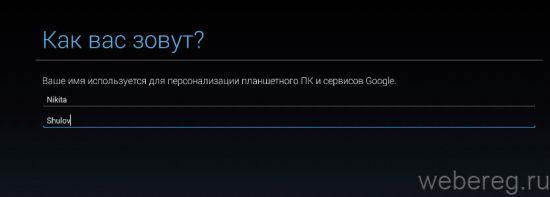
3. Придумайте и введите логин для входа в систему. С таким же адресом будет автоматически создан почтовый ящик на сервисе Gmail (формат @gmail).

4. Создайте сложный пароль (12-15 знаков) и введите его 2 раза в отдельных полях. При составлении используйте цифры и буквы английского алфавита.
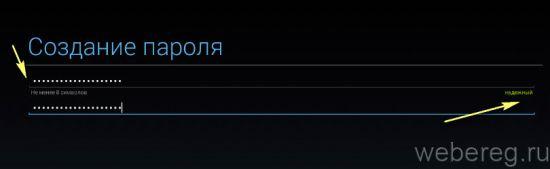
5. Обеспечьте себя дополнительными программными механизмами, необходимыми для восстановления пароля. Клацните кнопку «Настроить параметры».

6. В открывшейся форме укажите на выбор номер телефона или дополнительный email. Если не сможете авторизоваться, сервис отошлёт вам по указанным контактным данным верификационный код.

7. На странице «Создание аккаунта» клацните «Принимаю». Таким образом вы сообщаете сервису Google, что согласны с условиями его использования и политикой конфиденциальности.

8. По желанию вы можете отключить рассылку. Для этого кликом мышки уберите метку из окошка.
9. Введите капчу: перепечатайте в поле цифры и буквы с изображения.

10. Настройте синхронизацию данных: уберите флажок в строке элемента, который синхронизировать не нужно.

Вот и всё! Аккаунт создан, можно отправляться в Google Play за приложениями.
Если вам потребуется зарегистрировать ещё одну учётную запись, сделайте так:
1. Кликните иконку «Настройки» на дисплее эмулятора.
2. В разделе «Accounts» нажмите «Добавить аккаунт».
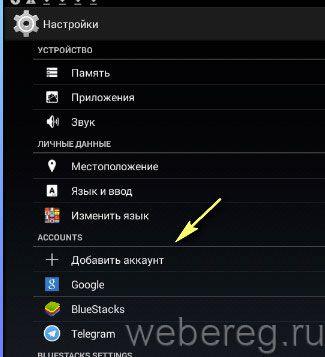
3. Выберите сервис (Facebook, Google, Telegram и др.).
4. Авторизуйтесь либо зарегистрируйтесь в выбранном сервисе.
Приятного пользования эмулятором нового поколения — Bluestacks!